A PowerPoint elsősorban hasznos eszközként ismert, amely lehetővé teszi az emberek számára prezentációk készítését üzleti vagy oktatási célokra. Ahhoz, hogy az előadása érdekesebbé és interaktívabbá váljon, ezt a szoftvert felhasználhatja készíts egy kvíz, az egyik leggyakrabban használt teszt típus. Hogyan készítsünk kvízt a PowerPoint programban? Itt található a lépésről lépésre szóló kvíz felépítésének útmutatója a PowerPoint 2016/2013/2010/2007 programban.
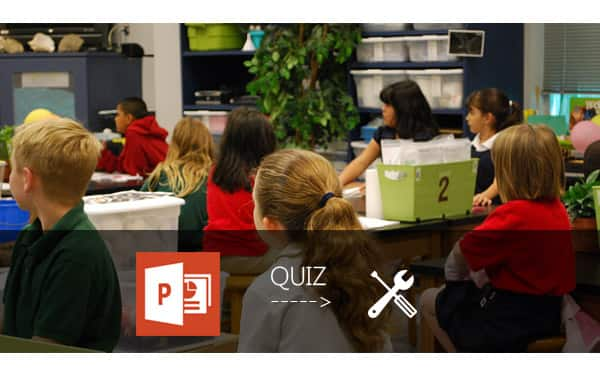
Készítsen Q & A diákat. Készítsen néhány diát kérdésekkel és néhány feleletválasztós válaszokkal. Minden opciónak kattintható linknek kell lennie.
Hozzon létre egy "Helyes válasz" diát. Ez egy dia, amely megmutatja, hogy a választ választották-e a helyesnek, és mozgatja a válaszadó (ka) t a következő kvízkérdéshez.
Hozzon létre egy "Rossz válasz" diát. A "Rossz válasz" dia jelzi a válaszadó (k) nak, hogy a kiválasztott opció rossz. Beállítható, hogy meghívja őket újból megpróbálni.
Hiperhivatkozások létrehozása. A következő kérdéshez való lépéshez vagy a kérdés újbóli kipróbálásához hiperhivatkozást kell létrehoznia, amely elősegíti a megfelelő diára való áttérést.
Írja be kvízje címét az első diák Cím mezőjébe. A következő diában írja be a kérdést és egy vagy több választ a Szöveg mezőbe. Kérdés elkészítéséhez használjon hiányos mondatokat, mondatokat vagy matematikai egyenleteket.
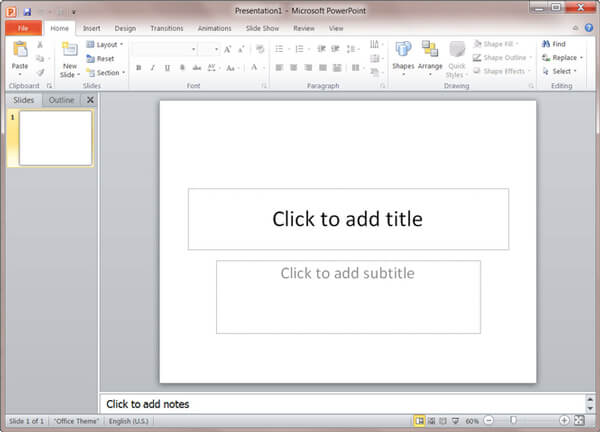
Megjegyzések: Valójában a PowerPoint számos defalt sablonnal rendelkezik, amelyek közül választhat. Képet is beilleszthet diaháttérként a "Beszúrás"> "Képek" gombra kattintva. Kattintson a "Beszúrás"> "Szövegdoboz" lehetőségre, ha további helyet kell adnia kérdésének vagy válaszainak kifejezéséhez.
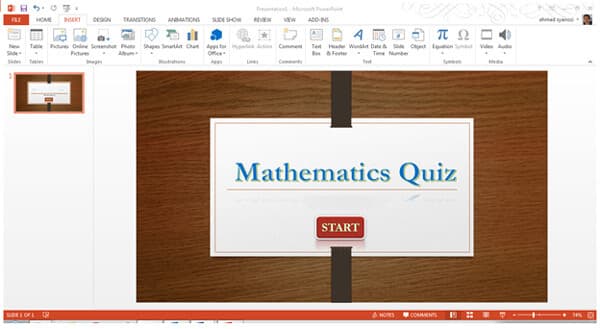
A többszörös válaszokat a gombok segítségével hiperhivatkozásokkal állíthatja be, lehetővé téve számunkra, hogy válasszuk és keressük meg a következő diát. A PowerPoint alapértelmezett kvízsablonnal rendelkezik, így közvetlenül megadhatja a kérdést és a választ, ahelyett, hogy megfontolná, hogyan lehet később hiperhivatkozásokat hozzáadni.
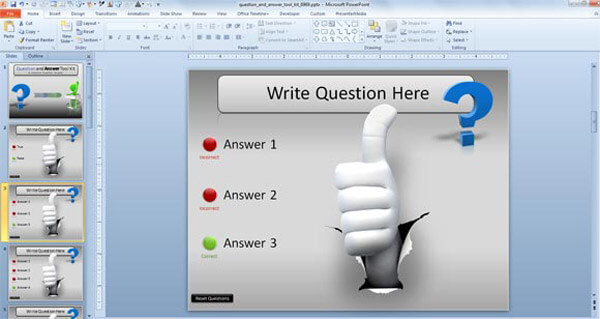
A kvíz során ki kell választanunk a helyes választ. Szükségünk van egy "Helyes válasz" dia létrehozására. Írjon be egy gratuláló üzenetet a cím szövegmezőjébe, például: „Gratulálunk” vagy „Ez a helyes válasz”. A Szöveg mezőbe írja be a "Következő kérdés" szöveget.
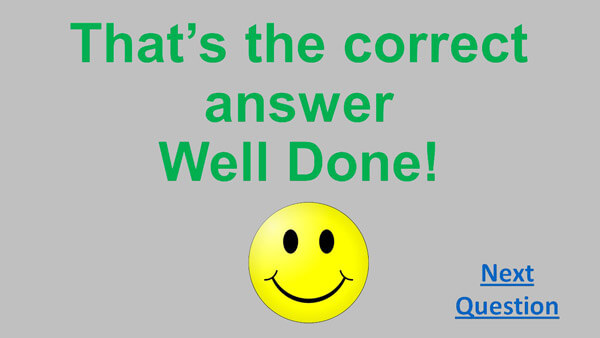
A "Rossz válasz" diák létrehozása. A címbe vagy a szövegmezőbe írja be a "Rossz válasz!" Szavakat. A tartalom szövegmezőbe írja be a "Próbálja újra" parancsot. Itt hagyja, hogy a válaszadó (k) érezzék a kvíz érdekességét. Be kell állítania egy hiperhivatkozást a "Próbálja újra" opcióra. Amikor rákattint a "Próbálja újra" -re, akkor elvezet a kérdés diához.
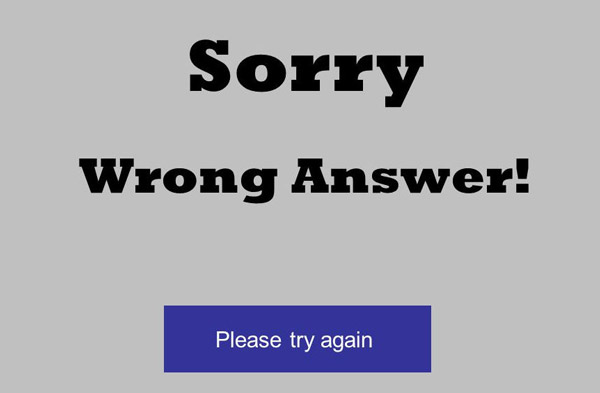
Hiperhivatkozásokat kell hozzáadnia a vetélkedő minden egyes válaszához, bármi is legyen a helyes vagy helytelen válasz, hogy a cél diára léphessen. Keresse meg a válaszmezőt, majd kattintson a "Beszúrás"> "Linkek"> "Hiperhivatkozás" gombra. Később hozzá kell adnia egy hiperhivatkozást ehhez a szöveghez, amely a következő kérdéshez vezet.
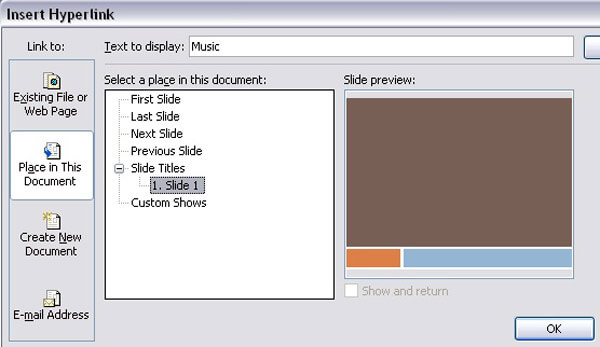
Válassza ki a "Próbálja újra" szöveget, majd kattintson a "Beszúrás"> "Linkek"> "Hiperhivatkozás" gombra. A "Hiperhivatkozás" beszúrása ablakban válassza a "Helyezés e dokumentumba" lehetőséget. Amikor ezt megteszi, a PowerPoint megjeleníti a prezentáció összes diáját, amelyhez linkelni lehet.
Szeretne több vetélkedőt készíteni? Amikor az Office PowerPoint programot használja kvízek készítéséhez, úgy érzi, hogy kimerül az oldalról oldalra csúsztatással? Kvízvideót szeretne készíteni, hogy megossza és elküldje barátainak? Készíthet érdekes és interaktív kvízvideót a PowerPointból konvertálva. És itt szeretnénk a legjobbat ajánlani Önnek PowerPoint Video Converter. Ezzel a programmal korlátozás nélkül egy vagy több PPT-fájlt videofelvételre képes videofelvételre. Ezen felül az eszköz segíthet a PowerPoint DVD-re való könnyedén konvertálásában.
1 lépés Töltse le a PowerPoint to Video Converter alkalmazást
Töltse le és telepítse ezt a PPT-t a Video Converter-re a Windows számítógépére. Indítsa el, és válassza a „Konvertálás videókká” lehetőséget.

2 lépés Adjon hozzá PPT fájlokat
Kattintson az „PPT fájl (ok) hozzáadása” gombra egy vagy több PowerPoint fájl beillesztéséhez. A program lehetővé teszi további PPT fájlok kötegelt konvertálását.

3 lépés Válassza a konvertáló módot és a beállításokat
Három konvertáló mód közül választhat. A személyes igényei alapján állítsa be a PowerPoint videóvá konvertálását.

Automatikus mód:
Az "Auto Mode" kiválasztásakor a PPT verziójának legalább az Office 2000 feletti verziónak kell lennie. Ez az üzemmód lehetővé teszi, hogy a PowerPoint diák automatikusan konvertálódjanak egy átmeneti idõ beállításával.
Haladó szint:
Ha az Advanced Mode lehetőséget választja, a PowerPoint bármely verziója megengedett. Tarthatja / figyelmen kívül hagyhatja / rögzítheti a PPT-fájlok narratíváját. A diákat azonban manuálisan kell lejátszania.
Videó beállítások:
Itt állíthat be egy kimeneti formátumot a videódhoz, ideértve az MP4, MOV, AVI, M4V, WMV stb. Ez a referencia a saját lejátszó alapján. Választhat a formátumok között "Eszköz" vagy "Formátum", és rákattinthat a szívszerű ikonra, hogy hozzáadja azt a "Kedvenc" formátumhoz.

4 lépés PowerPoint konvertálása videóra
Az előkészületek elvégzése után rákattinthat a „Start” gombra, és konvertálhatják a PowerPoint fájlokat. Ellenőrizze a fájlmappát, és ellenőrizze a PowerPointból konvertált kvízvideót.

Ebben a cikkben elsősorban megmutatjuk, hogyan kell készítsen teszt a PowerPoint programban. Megértette a kvíz készítésének technikáit? További vetélkedők elkészítéséhez megvizsgálhatja a PowerPoint által konvertált DVD-kvíz DVD-t, és a PPT-től a Video Converter-hez a legjobb választás lehet A PowerPoint DVD konvertálása.

